Como exportar marcadores de Chrome

Navegar por Internet a miúdo parece unha viaxe ao océano ilimitado do coñecemento, cos teus sitios web e páxinas web favoritos que son familiares.
Se tes unha conta de Google e necesitas un número de teléfono para facer chamadas desde o teu navegador ou dispositivo móbil, podes configurar unha conta de Google Voice. Tamén pode combinar varios números de teléfono nun único número . Pero ás veces, é posible que Google Voice non funcione correctamente. Se non pode escoitar a persoa que chama, siga os pasos seguintes para resolver o problema.
Que facer se non podes escoitar a persoa que chama en Google Voice
Comproba o teu dispositivo de audio e o software de seguranza
Asegúrate de usar o dispositivo de audio correcto e de instalar a última versión de firmware. Ademais, asegúrate de que ningún outro software teña acceso exclusivo ao teu dispositivo de audio. Vaia a Configuración → Sistema → Son → e comprobe a configuración de saída no seu ordenador con Windows .
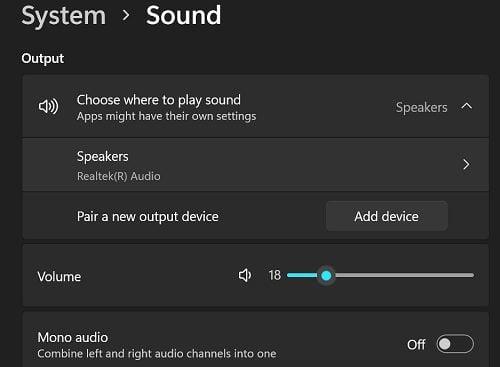
Comproba a configuración do teu software de seguranza e axusta-os para asegurarte de que non estean bloqueando Google Voice. Se estás a usar un, asegúrate de que o teu firewall externo non interfira con Google Voice.
Comproba a túa conexión
Asegúrate de que a túa conexión a Internet funciona correctamente. Se adoita experimentar problemas de ancho de banda, desconecte todos os demais dispositivos conectados ao seu enrutador. Actualice o firmware do seu enrutador e desconecte o dispositivo durante dous minutos para desfacerse da enerxía das pulgas. Tamén podes usar unha conexión diferente para comprobar se experimentaches o mesmo problema.
Se o teu enrutador está a usar unha ferramenta de protección contra ameazas, vai á configuración e desactívaa. Por exemplo, se está a usar un enrutador Synology, desactive o software de prevención de ameazas integrado, reinicie o navegador e comprobe se Google Voice está a funcionar segundo o previsto.
Comproba o teu navegador
Usa un navegador compatible con Google Voice: Chrome, Firefox, Microsoft Edge ou Safari. Se estás a usar un navegador diferente, como un navegador centrado na privacidade, cambia a un dos catro navegadores compatibles e comproba se podes escoitar a persoa que chama.
Ademais, pecha todas as pestanas innecesarias, actualiza o teu navegador á versión máis recente, borra a túa caché e as cookies e desactiva todas as túas extensións. Reinicia o teu navegador e comproba se observas algunha mellora.
Comproba a configuración de son do teu navegador
Comprobe dúas veces a configuración de audio do seu navegador. Quizais bloqueaches accidentalmente algo que necesita Google Voice. É posible que teñas que cambiar a configuración do teu navegador para permitir que voice.google.com reproduza son. Non bloquees JavaScript, HTML5, WebRTC nin ningunha cookie de Google.
Se estás a usar Google Chrome, pega chrome://settings/content/sound nunha nova pestana para abrir a páxina de configuración de son. Habilitar Sites pode reproducir son . A continuación, en Comportamentos personalizados , fai clic en Engadir e entra en voice.google.com . Preme o botón Engadir para gardar a configuración.
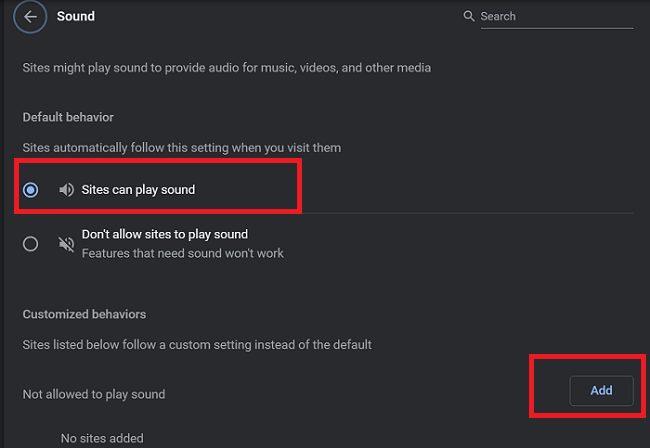
Contacte co seu administrador de TI
Se estás a usar unha conta de Google Workspace, ponte en contacto co teu administrador de TI para obter máis axuda. Asegúrate de que activaron Voice para a túa conta e que lle asignaron unha licenza de Voice. Quizais esqueceron configurar algúns axustes, o que lle impide escoitar a persoa que chama. Se o problema está ao final, non hai moito que poidas facer ao respecto.
Conclusión
Se non podes escoitar a persoa que chama en Google Voice, asegúrate de que o teu dispositivo de audio funcione correctamente e que o teu software de seguranza non estea bloqueando Google Voice. A continuación, verifique a súa conexión a Internet e a configuración do navegador. Asegúrate de que os sitios poidan reproducir son no teu navegador. Se estás a usar unha conta de Google Workspace, ponte en contacto co teu administrador de TI.
Cal destas solucións axudou a resolver o problema? Avísanos nos comentarios a continuación.
Navegar por Internet a miúdo parece unha viaxe ao océano ilimitado do coñecemento, cos teus sitios web e páxinas web favoritos que son familiares.
Use Microsoft Edge Drop e comparta facilmente ficheiros e mensaxes entre dispositivos seguindo estes pasos para principiantes.
Mira o fácil que é gardar e compartir rutas en Google Maps no teu ordenador e no teu Android. Consulta estes pasos para principiantes.
Desactiva o aforro de memoria en Google Chrome para axudar a solucionar problemas relacionados coa función e evitar ter que volver cargar as pestanas non utilizadas.
Estás a buscar unha opción viable para aloxamento de sitios web? Aprende a diferenza entre un servidor dedicado e un servidor de hospedaxe compartido.
O modo de incógnito de Google Chromes é unha función útil que che permite navegar por Internet sen que se almacene o teu historial de navegación. Con todo, un inconveniente
Gústame entreter aos meus veciños cambiando a miña rede wifi por diferentes nomes divertidos. Se estás a buscar ideas para un nome divertido de wifi, aquí
A vinculación profunda é a técnica de redirección de usuarios de tendencia. Obtén información sobre as ligazóns profundas aquí para usalas para aumentar o tráfico do teu sitio web ou aplicación.
AR é a próxima gran cousa de Internet para entretemento, traballo ou negocios. Aprende a nube de realidad aumentada en detalles para converterte nun usuario informado.
Corrixa o código QR de WhatsApp Web que non funciona seguindo estes pasos que podes probar rapidamente aínda que teñas présa.







